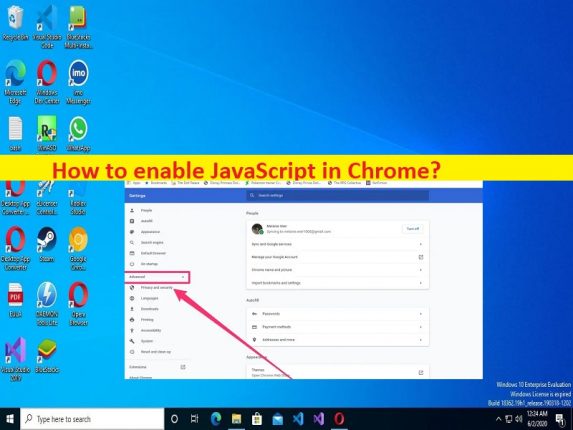
Tipps zum Aktivieren von JavaScript in Chrome:
In diesem Beitrag werden wir diskutieren, wie JavaScript in Chrome aktiviert wird. Dazu werden Ihnen einfache Schritte/Methoden zur Verfügung gestellt. Lassen Sie uns die Diskussion beginnen.
“JavaScript in Chrome aktivieren“:
“JavaScript“: JavaScript ist eine Programmiersprache, die neben HTML und CSS zu den Kerntechnologien des World Wide Web gehört. JavaScript ist eine hochrangige, oft just-in-time kompilierte Sprache, die dem ECMAScript-Standard entspricht. Es verfügt über dynamisches Schreiben, prototypbasierte Objektorientierung und erstklassige Funktionen. Es ist paradigmenübergreifend und unterstützt ereignisgesteuerte, funktionale und imperative Programmierstile.
JavaScript-Engines wurden ursprünglich nur in Webbrowsern verwendet, sind aber heute Kernkomponenten einiger Server und einer Vielzahl von Anwendungen. Das beliebteste Laufzeitsystem für diese Verwendung ist Node.js. Obwohl Java und JavaScript in Name, Syntax und entsprechenden Standardbibliotheken ähnlich sind, unterscheiden sich die beiden Sprachen und unterscheiden sich stark im Design.
JavaScript steuert die Reaktionsfähigkeit und skriptgesteuerte Aufgaben im Browser. Wenn die Website also in Ihrem Google Chrome-Browser immer wieder unterbrochen wird, liegt dies höchstwahrscheinlich an deaktiviertem JavaScript. JavaScript hilft beim dynamischen Laden von Webinhalten. Es ist die Sprache, die dem Browser mitteilt, welche Aktionen auf der Website verfügbar sind und wie sie funktionieren. Wenn Sie nach Möglichkeiten suchen, JavaScript in Ihrem Google Chrome-Browser zu aktivieren oder zu überprüfen, ob JavaScript aktiviert oder deaktiviert ist, dann sind Sie hier genau richtig. Gehen wir die Schritte an.
Wie aktiviere ich JavaScript in Chrome auf PC/Laptop?
Schritt 1: Öffnen Sie den Browser „Google Chrome“ und klicken Sie oben rechts auf das Symbol „Drei Punkte“ und wählen Sie „Einstellungen“
Schritt 2: Gehen Sie im Abschnitt „Datenschutz und Sicherheit“ zu „Site-Einstellungen“.
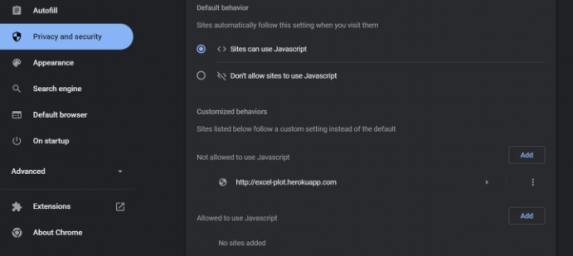
Schritt 3: Scrollen Sie nach unten und klicken Sie im Abschnitt „Inhalt“ auf „JavaScript“. Stellen Sie sicher, dass das Häkchen bei „Site kann JavaScript verwenden“ steht. Wenn nicht, setzen Sie das Häkchen.
Wie aktiviere ich JavaScript in Chrome für eine bestimmte Website?
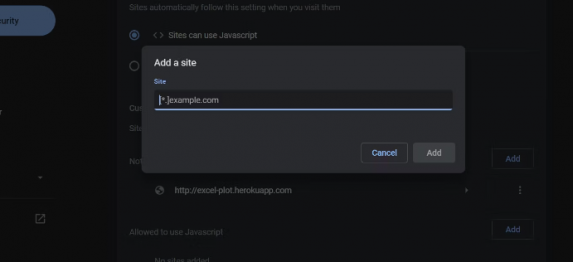
Schritt 1: Öffnen Sie „Google Chrome“ und klicken Sie oben rechts auf das Symbol „Drei Punkte“ und wählen Sie „Einstellungen“
Schritt 2: Gehen Sie zu „Datenschutz und Sicherheit > Website-Einstellungen“ und klicken Sie auf die Schaltfläche „Hinzufügen“ unter „Verwendung von JavaScript zulassen“.
Schritt 3: Geben Sie im bereitgestellten Feld an, für welche Website Sie JavaScript aktivieren möchten, und klicken Sie dann auf „Hinzufügen“.
Wie aktiviere ich JavaScript in Chrome auf Mobilgeräten [Android/iOS]?
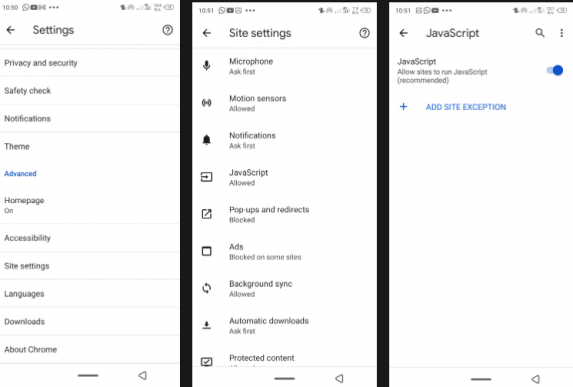
Schritt 1: Öffnen Sie den Browser „Google Chrome“ auf Ihrem Mobiltelefon und tippen Sie oben rechts auf das Menü „Drei vertikale Punkte“.
Schritt 2: Gehen Sie zu „Einstellungen > Website-Einstellungen > JavaScript“ und schalten Sie den Schalter rechts neben JavaScript ein.
Beheben Sie Windows-PC-Probleme mit dem “PC-Reparatur-Tool“:
‘PC Repair Tool’ ist eine einfache und schnelle Möglichkeit, BSOD-Fehler, DLL-Fehler, EXE-Fehler, Probleme mit Programmen/Anwendungen, Malware- oder Vireninfektionen im Computer, Systemdateien oder Registrierungsprobleme und andere Systemprobleme mit nur wenigen Klicks zu finden und zu beheben .
⇓ Holen Sie sich das PC-Reparatur-Tool
Fazit
Ich bin sicher, dieser Beitrag hat Ihnen dabei geholfen, JavaScript in Chrome auf einfache Weise zu aktivieren. Sie können dazu unsere Anweisungen lesen und befolgen. Das ist alles. Für Anregungen oder Fragen schreiben Sie bitte in das Kommentarfeld unten.